电脑分区表丢失一般会呈现两种情况,一为资源管理器中的某个或好几个分区丢失,这类可以使用数据还原工具解决;第二种为开机黑屏显示Invalid Partition Table,大概意思是,无效磁盘分区,硬盘不能启动。本文将针对第二种情况为用户讲解开机出现Invalid Partition Table时的修复方法。

故障电脑:
128G固态硬盘 + 机械1TB双硬盘,分区位(SSD分成系统盘50G,剩余逻辑分区,机械4个分区)后 ,装入WIN7系统 提示Invalid Partition Table(无效的分区列表)。
故障分析:
开机显示:Invalid Partition Table
1、硬盘问题或者你安装的系统有问题。
2、无效分区表。
造成该故障的原因一般是硬盘主引导记录中的分区表有错误。当指定了多个自举分区(只能有一个自举分区)或病毒占用了分区表时,都会有上述提示。
主引导记录(MBR)位于0磁头/0柱面/1扇区,由“Fdisk.exe”对硬盘分区时生成。MBR包括主引导程序、分区表和结束标志55AAH3部分,共占1个扇区。
主引导程序中含有检查硬盘分区表的程序代码和出错信息、出错处理等内容。当硬盘启动时,主引导程序将检查分区表中的自举标志。若某个分区为可自举分区,则有分区标志80H,否则为00H。
系统规定只能有一个分区为自举分区,若分区表中含有多个自举标志时,主引导程序会给出 Invalid Partition Table 的错误提示。
可以理解为:没有正确识别系统主分区导致!
解决方法:
BIOS 设置 SSD 盘为第一硬盘,机械为第二。
列举三个主板品牌,也是比较常见的(华硕,技嘉,微星)
一、华硕主板BIOS设置:
1、开机反复按DEL键,进入主板BIOS,按F7回车进入高级模式。
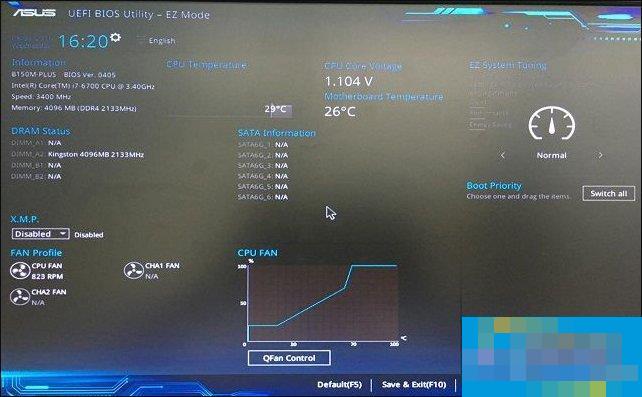
2、进入高级模式后,切换成中文简体,更好的识别,如果懂英文的可以忽略了!
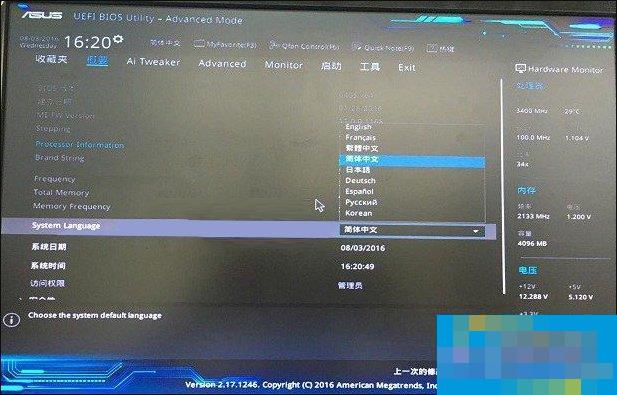
3、右边的箭头选择至启动选项,滑到下面的BBS硬盘属性。
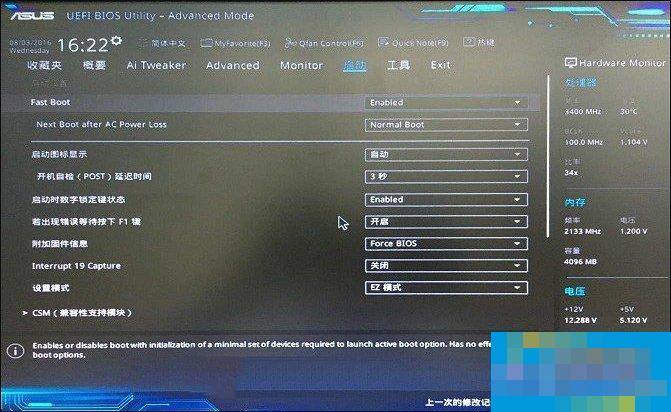
在这里可以看到,第一启动项是机械硬盘,第二启动项是固态硬盘,很明显是乱了顺序。
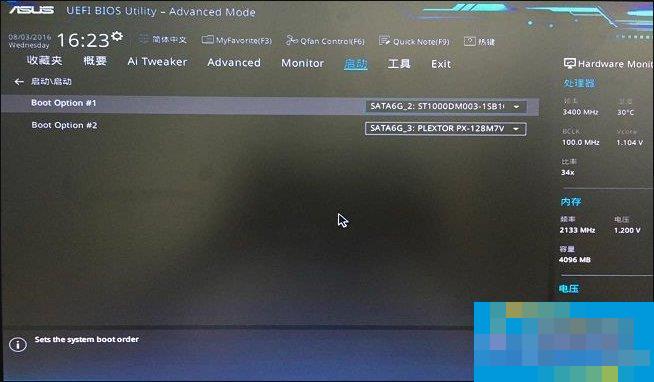
4、回车选择固态硬盘做第一启动项就可以了,相当简单。
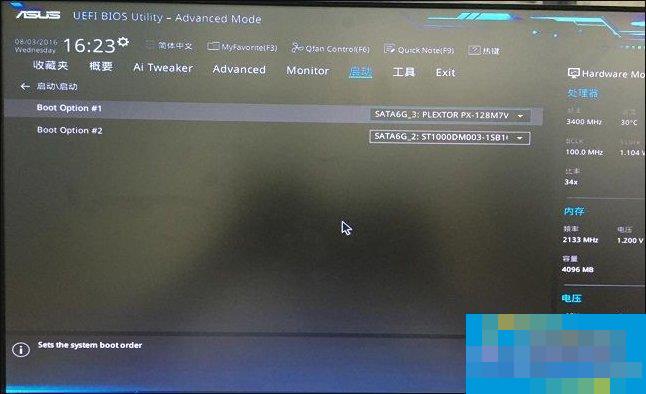
最后我们返回上一层,按F10保存,然后按回车确认就可以了,之后就可以正常开机进入系统了!
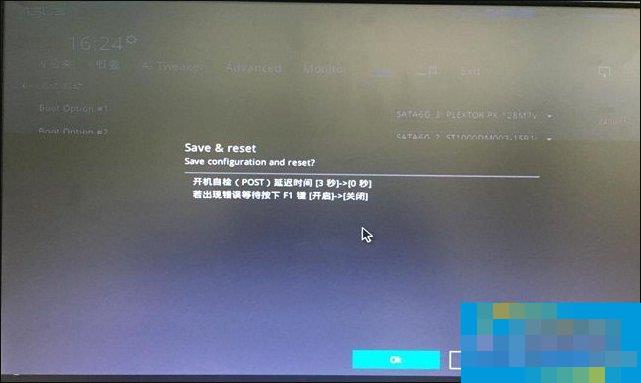
二、技嘉主板设置BIOS:
1、开机反复按DEL键,进入主板BIOS,切换成中文简体。
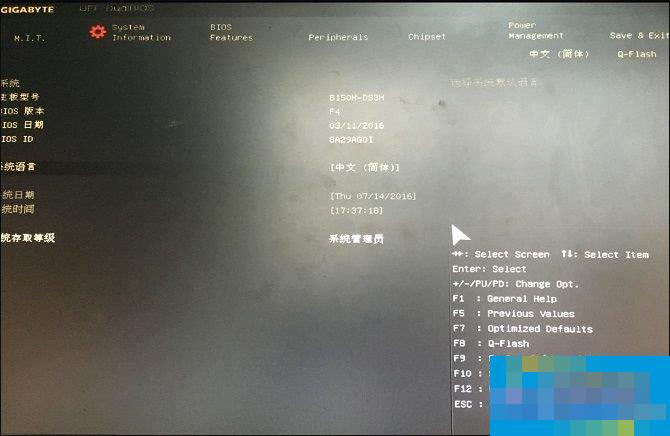
2、箭头到BIOS Features,然后选择Hard Drive BBS Priorities。

3、回车选择固态硬盘确定!
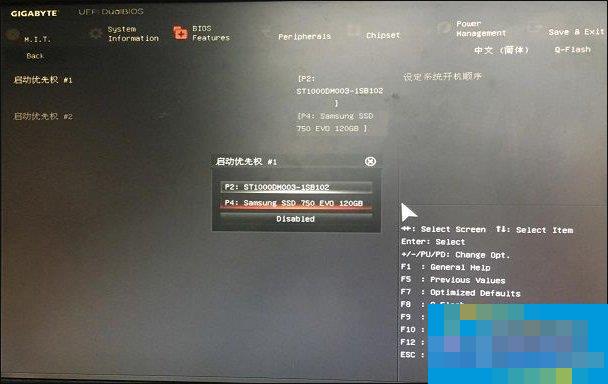
4、优先权选择固态

5、按F10,并回车键确认保存即可!
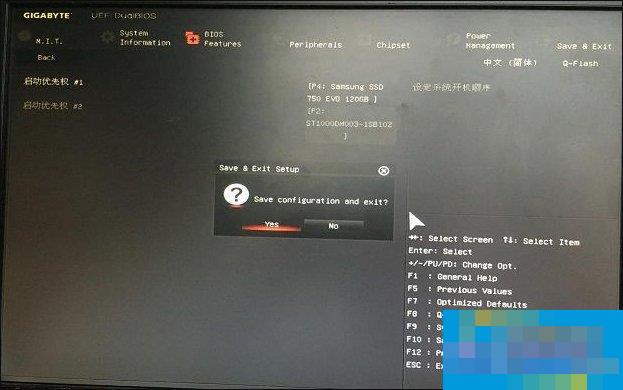
三、微星主板设置BIOS:
1、开机反复按DEL键,进入主板BIOS,切换成中文简体。
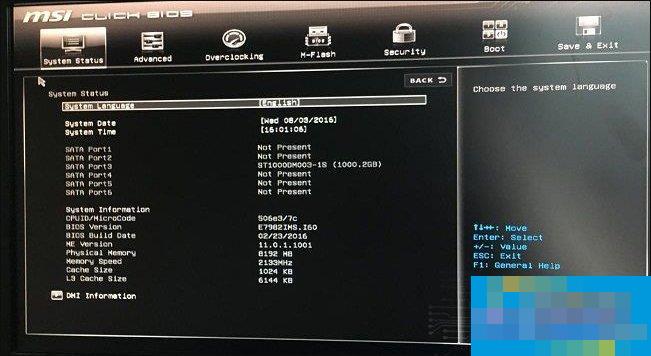
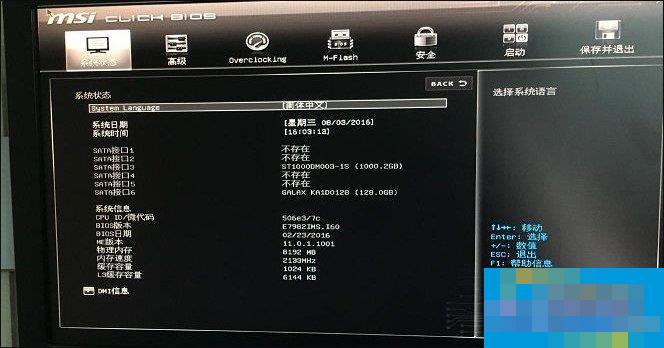
2、到启动那选择固态启动。
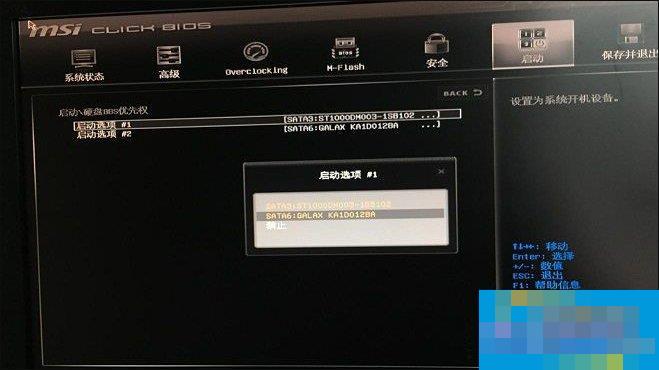
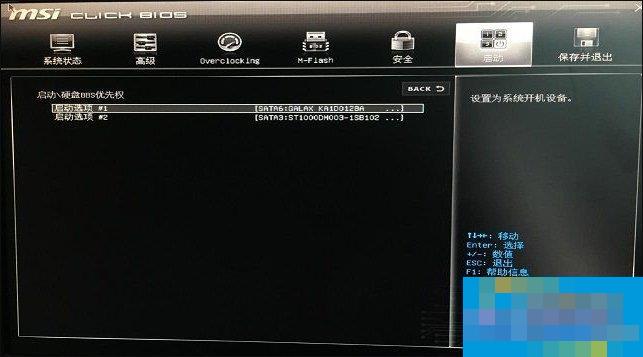
以上便是关于电脑开机出现Invalid Partition Table时的修复方法,像这类问题都是比较常见的,不会解决的还以为系统挂了,其实只要调整一下启动盘就可以了!